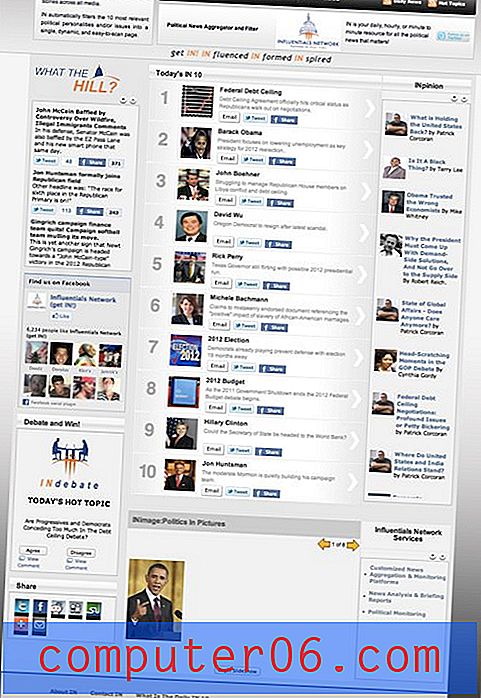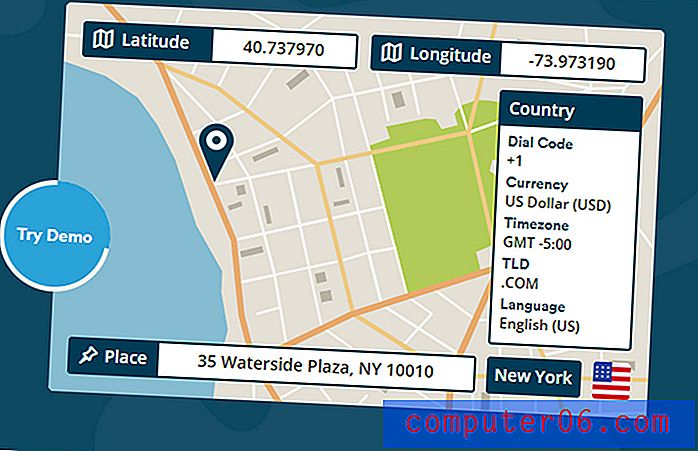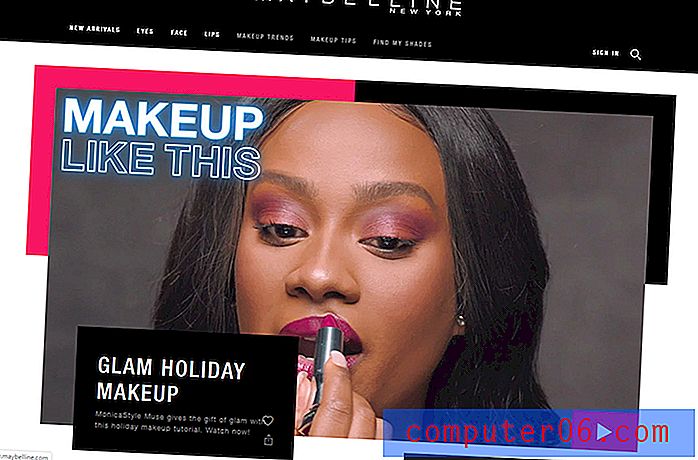Kako obrezati sliku na iPhoneu 5
Ponekad ćete na iPhone 5 napraviti fotografiju ili snimku zaslona, a ona će sadržavati neke neželjene elemente. Vaša početna reakcija može biti da izbrišete sliku i pokušate ponovo, ali zapravo je stvar obrezati sliku izravno na telefonu tako da na fotografiji sadrže samo one stavke koje želite. Uređena slika ostat će na vašem fotoaparatu pa je možete poslati putem e-pošte ili SMS-a.
Obrezivanje fotografija na iPhoneu 5
Ako slike često učitavate s telefona na računalo kako biste ih mogli obrezati u programu za uređivanje slika, ova značajka može biti ušteda u stvarnom vremenu. Alat za obrezivanje vrlo je intuitivan i potrebno je samo nekoliko sekundi da obavite osnovno obrezivanje.
1. korak: Dodirnite ikonu Fotografije .

Korak 2: Odaberite opciju Camera Roll .
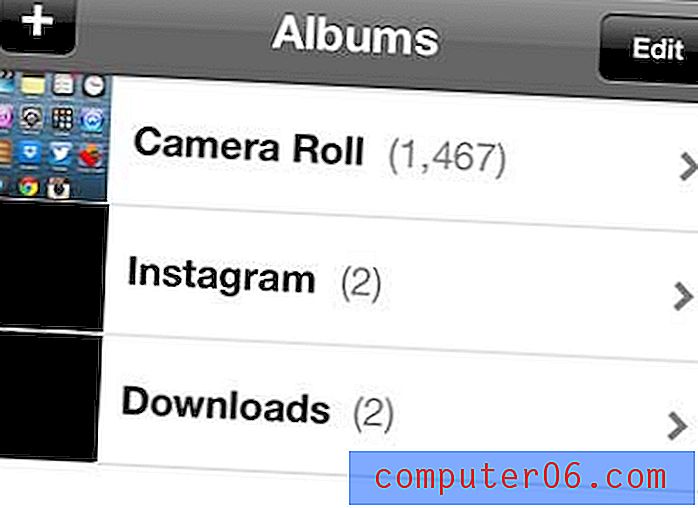
Korak 3: Dodirnite umanjenu sliku slike koju želite obrezati.
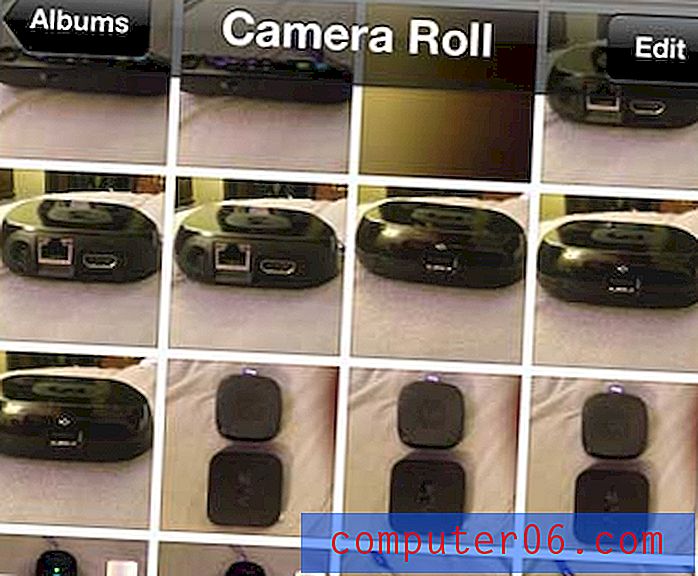
Korak 4: dodirnite gumb Uredi u gornjem desnom kutu zaslona.
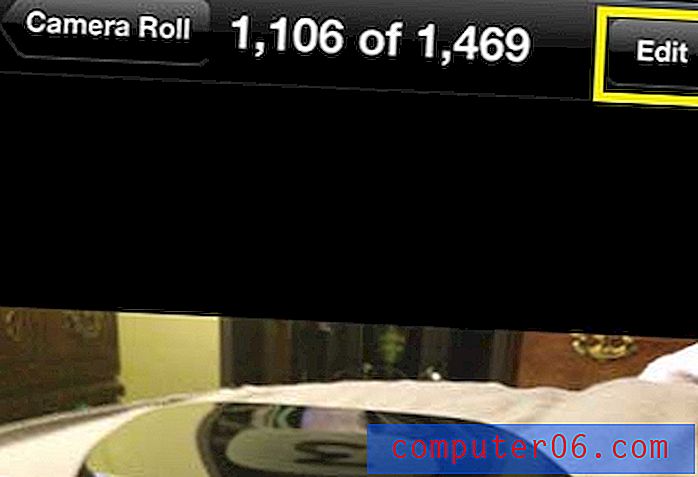
Korak 5: Dodirnite ikonu alata za obrezivanje u donjem desnom kutu zaslona.

Korak 6: Povucite ručke na uglovima slike sve dok ne sadrže elemente slike koje želite zadržati na slici.
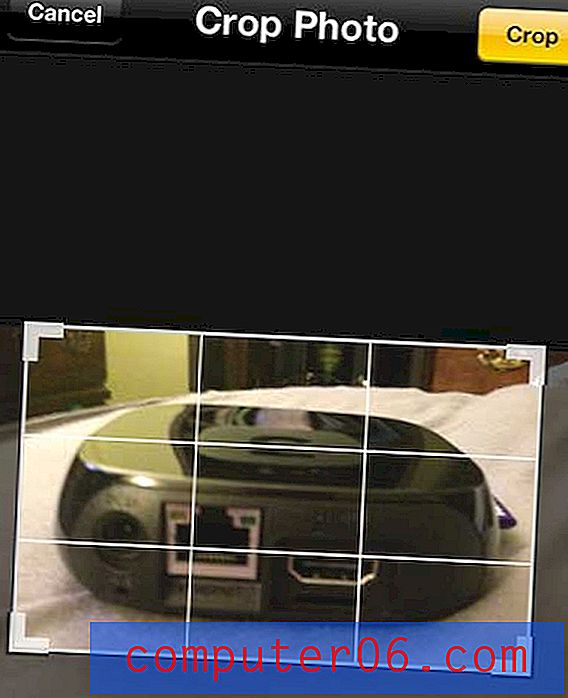
Korak 7: Dodirnite žuti gumb Obrezivanje u gornjem desnom kutu zaslona.

Korak 8: Provjerite da slika izgleda onako kako želite da izgleda, a zatim dodirnite žuti gumb Save u gornjem desnom kutu zaslona.
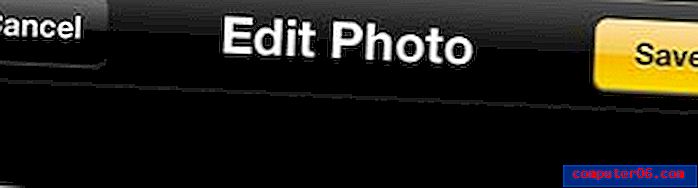
Imajte na umu da će obrezana slika zamijeniti izvornu sliku, stoga obavezno pošaljite izvorniku sebe e-poštom ili je prenesite u uslugu pohrane u oblaku poput Dropboxa prije nego što je obrežete ako želite spremiti izvornu sliku.
Ako želite napraviti više promjena na svojim slikama, pogledajte Adobe Photoshop. Sada ga možete dobiti kao pretplatu, što početni trošak čini mnogo nižim nego što je prethodno bio. Kliknite ovdje kako biste saznali više o pretplati na Photoshop.